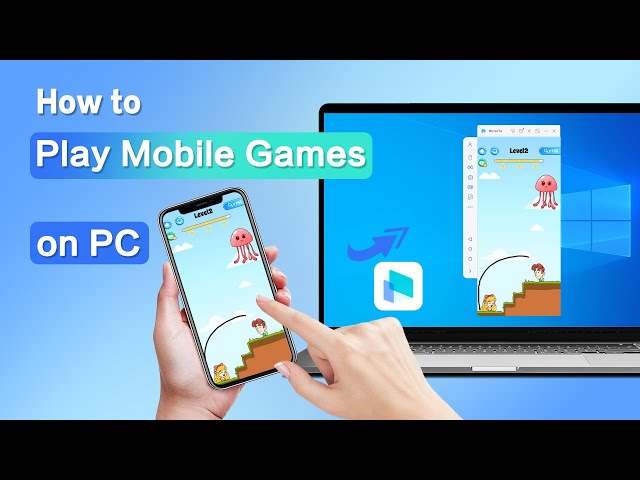Android Oyunları PC'de Nasıl Oynanır? [2024]
Kategori: Ekran yansıtma

3Okumak için dakikalar
Bluestacks olmadan PC'de Android oyunları oynamanın yollarını mı arıyorsunuz? Ancak bluestack her sistemde çalışmaz, bu nedenle Bluestacks olmadan PC'de Android oyunları oynamak isteyen birçok kişi vardır.

Bu yazıda, Android oyunlarını PC'de oynama programlarıdan bazılarını ele alacağız.
Bu makalede:
Bölüm 1: Android Oyunlarını PC'de Emülatör Olmadan Oynamanın 2 Yöntemi
1 iMyFone MirrorTo
Telefon ekranını PC'ye yansıtmak için iMyFone MirrorTo'yu öneriyoruz. Program aracılığıyla PC'de mobil oyunlar oynayabilirsiniz. Araç, Bluestacks ile aynı hizmeti sunar ancak PC'nizi kullanarak telefonunuzu uzaktan kontrol edebilme avantajına sahiptir. Bu şekilde, en sevdiğiniz oyunu oynamak için bilgisayar farenizi ve klavyenizi kullanabilirsiniz.

MirrorTo'nun Temel Özellikleri
- Fare Kontrolü: Android ekranınızın tüm kontrolünü PC'nizde ele alın.
- Klavye Girişi: WhatsApp'ı PC'nizde kullandığınız gibi mesaj yazmak ve göndermek için klavyeyi kullanın.
- Özelleştirmeli Klavye Eşleme: Oyun klavyenizi hareket edecek, dövüşecek vb. şekilde özelleştirin.
- Yüksek kaliteli ekranla PC'nizde telefon ekranını yakalayın ve kaydedin.
- Mobil oyunları PC'nizde YouTube, Twitch veya TikTok'ta canlı yayınlayın.
PC'de Android Oyunları Oynama [Emülatöre Gerek Yok] hakkında Video Eğitimini İzleyin:
Bu nedenlerden dolayı iMyFone MirrorTo'yu seçin:
- Gerçek telefon kullanım deneyimi.
- Kurulum ve kullanımda basitlik.
- Tüm mobil uygulamalarla uyumluluk.
- Mobil telefon uygulamalarını PC/Mac'te çalıştırma yeteneği.
- Düşük PC gereksinimleri.
- Gerçek zamanlı veri senkronizasyonu.
- Cihazlar arasında oyun oynamada tutarlılık.
- En aza indirilmiş veri kaybı riskleri.
- Oyun kısıtlaması yok.
- Ek yazılıma gerek yok.
- Fare ve klavye kullanarak doğrudan cihaz kontrolü.
- Emülatörlerle ilişkili yasal endişelerden kaçınma.
Seçiminizi yaparken özel ihtiyaçlarınızı ve donanım kapasitenizi göz önünde bulundurun.
2 Android için Windows Alt Sistemi
Windows 11 kullanıyorsanız, Android uygulamalarını bilgisayarınızda yerel olarak çalıştırmak için Windows Alt Sistemini kullanabilirsiniz.
İzlenecek adımlar:
Adım 1. Windows Insider Program web sitesine gidin. "Kayıt Ol"a tıklayın.
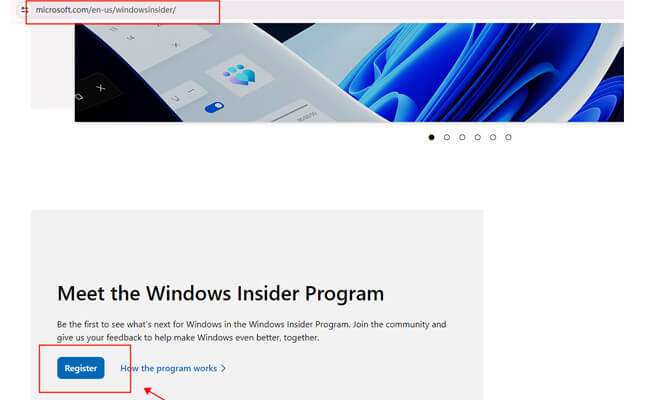
Adım 2. Insider Ayarları'nda Beta Kanalı'nı seçin.
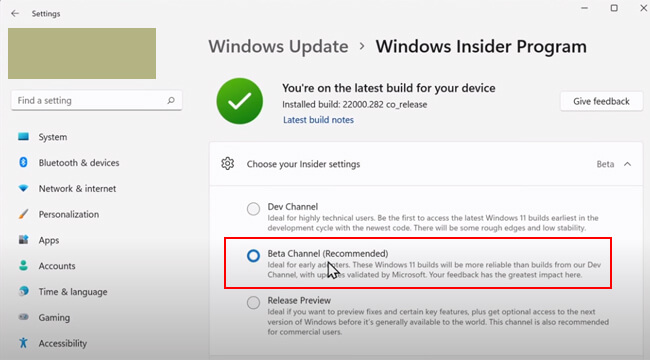
Adım 3. Ardından Microsoft Store'a gidin. Bilgisayarda oynamak istediğiniz oyunu arayın.
Adım 4. "Amazon Appstore'dan Al"a tıklayın.
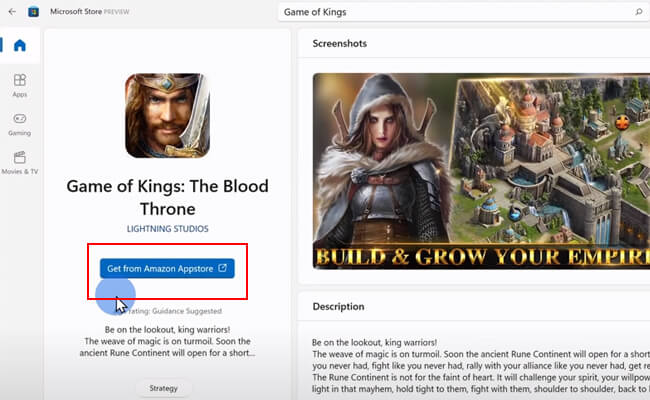
Adım 5. Kurulum > İleri > Amazon Appstore'u İndir'e tıklayın.
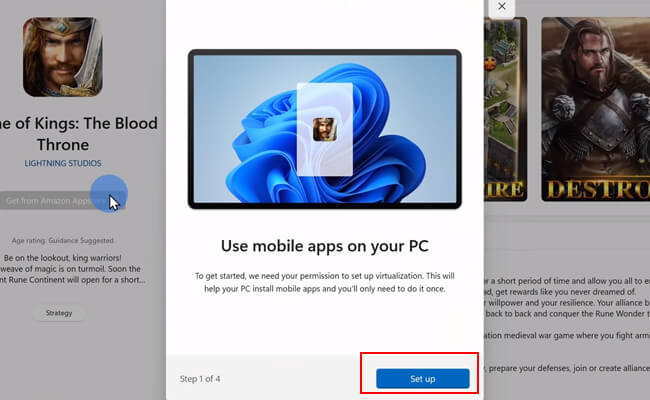
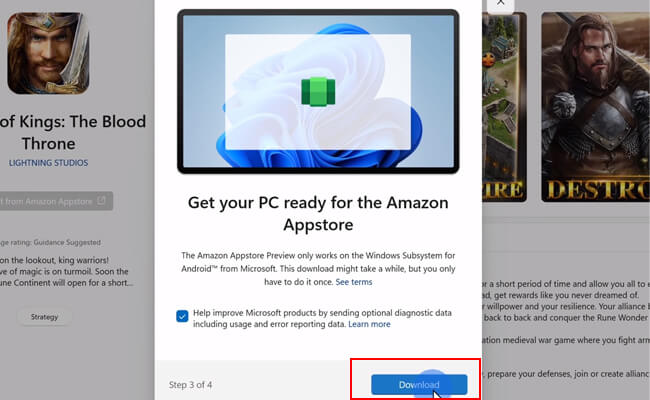
Adım 6. Ardından bilgisayarınızı yeniden başlatın. Yeniden başlatmayı bitirdiğinizde. Amazon Appstore'u başlatın.
Adım 7. Windows 11'inizde kullanmak istediğiniz oyunu veya uygulamayı arayın. İndirin ve Windows 11 bilgisayarınızda mobil oyunların keyfini çıkarabilirsiniz.
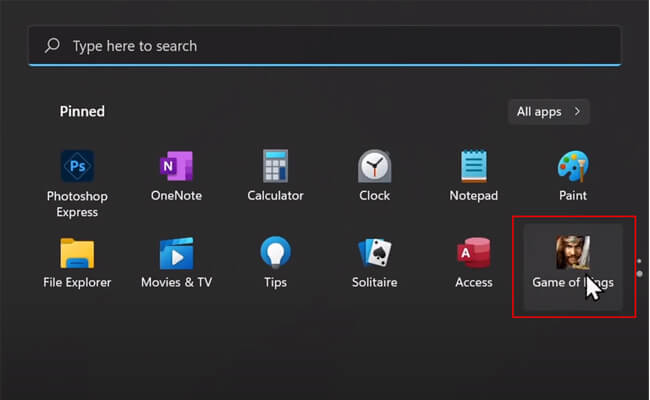
Android Oyunlarını PC'de Kolayca Oynayın.
Bölüm 2. PC'de Android Oyunları Oynamak İçin 6 Emülatör
1 Android Online Emulator
Android Online Emulator, herhangi bir emülatör olmadan PC'nizde android uygulamaları çalıştırmanıza veya mobil oyunlar oynamanıza olanak tanıyan en iyi Google Chrome Uzantısıdır. Bu Chrome uzantısını kullanmanın birçok avantajı vardır. Her şeyden önce, en son donanım yapılandırmalarını gerektirmez. İkincisi, Android Online Emulator size çok akıcı bir oyun deneyimi sunar.
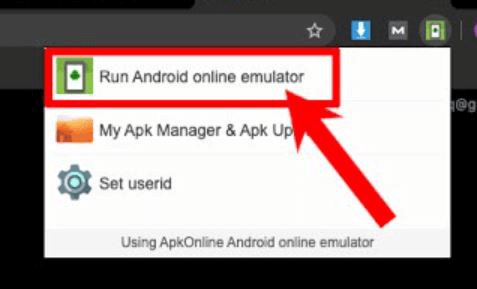
Tek yapmanız gereken Android Online Emulator'ı indirmektir. Bundan sonra, Chrome'a Ekle düğmesine dokunun. Bu uzantıyı kolay adımlarla Chrome'unuza ekleyebilirsiniz. Android online emulator'ı çalıştır'ı seçin ve aynı şekilde çalışacaktır.
2 ARC Welder
Chrome için ARC Welder, PC'nizde android oyunları oynamanıza olanak tanıyan bir diğer Google Chrome Uzantısıdır. Doğrudan Chrome'da kullanabileceğiniz bir uzantıdır. Birçok kişi eski PC'leri kullanma eğilimindedir. Bu nedenle, eski sistemlerde mükemmel çalışan Chrome'un uzantısını kullanmak önemlidir. ARC Welder, Chrome tarayıcınızda farklı android uygulamaları kullanmanıza olanak tanır.

ARC Welder'ı oyun oynamak için en iyi uzantı yapan nedir?
Donanım yapılandırmalarından bağımsız olarak herhangi bir işletim sisteminde çalışır. Android oyunlarını doğrudan Chrome tarayıcısında çalıştırabilirsiniz. Bilgisayarınızda bir emülatöre gerek yoktur. Sonuç olarak, emülatörleri yüklerken gereken yeterli alanı kaydetmenize yardımcı olur.
3 Android SDK Emulator
Adından da anlaşılacağı gibi, geliştiriciler için tasarlanmış bir android emülatörüdür. Bir android emülatörü kullanmak istiyorsanız, yapmanız gereken tek şey Android SDK'yi indirmektir. PC'de android oyunları oynamanıza izin verebilecek en iyi emülatörlerden biridir. En önemlisi, onu en iyi android emülatörlerinden biri yapan birçok özelliğe sahiptir. Geliştiriciler Android SDK Emülatörü'nü zaten biliyorlar.
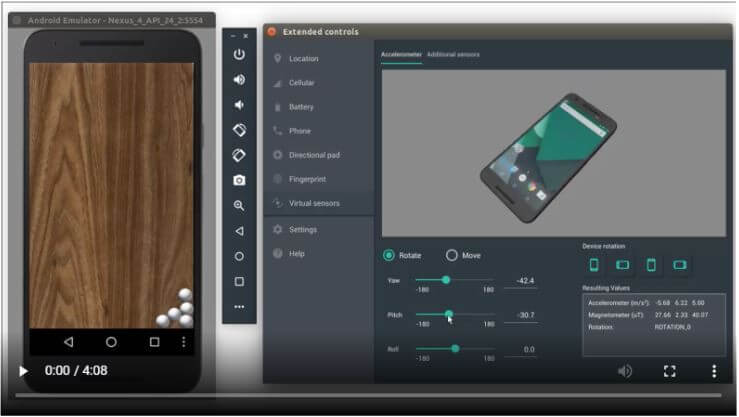
İşte bu harika android emülatörünün bazı temel özellikleri.
4 Remix OS Player
Remix OS Player, mobil oyunlar oynamak veya android uygulamaları kullanmak için en popüler emülatörlerden biridir. Dünya çapındaki kullanıcılarına PC'de eşsiz bir Android deneyimi sunar.
Birçok tasarımcı, Android uygulamalarını test etmek için bu sağlam emülatörü kullanmaktadır. En önemlisi, kontrol amaçlı birkaç düğme içerir. Remix OS Player ile Android OS'nin en son güncellenmiş sürümünde birçok oyun çalıştırabilirsiniz.
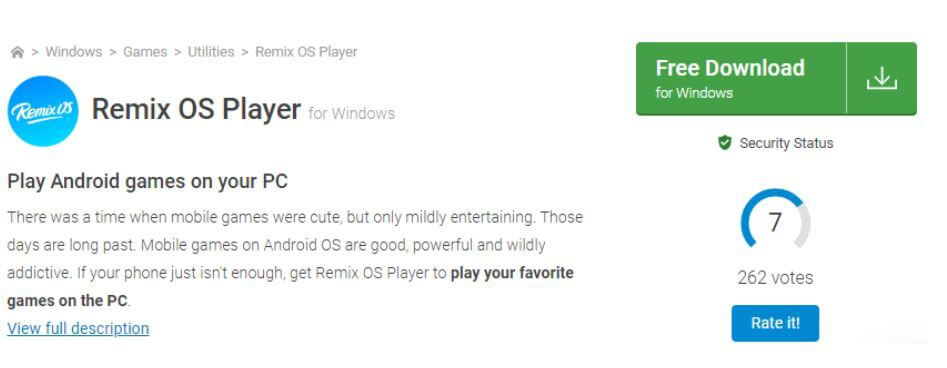
5 MEmu Play
MEmu Play kullanımı çok basit ve kolaydır. Herhangi bir yapılandırma ayarına gerek yoktur. Tek yapmanız gereken MEmu emülatörünü indirmek ve oynamaya başlamaktır. MEmu PLAY, piyasadaki diğer birçok emülatör arasında mükemmel bir karardır. Bluestacks olmadan PC'nizde oynayabileceğiniz çeşitli android oyunları sunar.
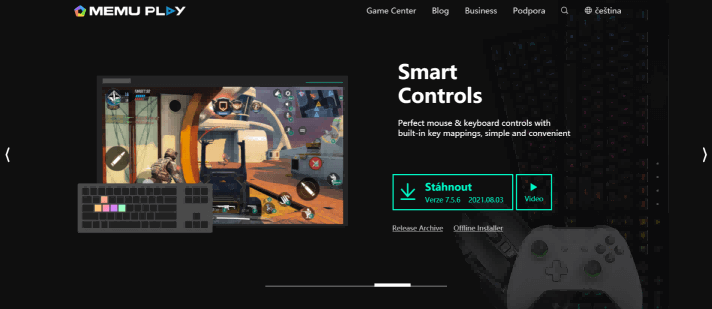
6 Nox Player
PC'deki mobil oyun deneyimini geliştirmek için birçok gelişmiş özellik ile birlikte gelir. Bu emülatör en iyi oyun deneyimini sağlar. Ayrıca, Nox Player'da çeşitli android oyunları oynayabilirsiniz.
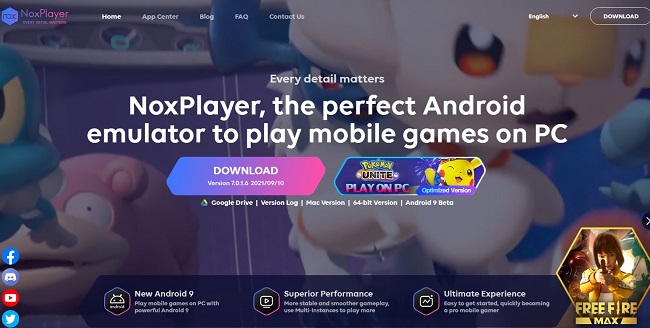
Sonuç
Bluestacks olmadan PC'de Android oyunları oynamanın Android SDK Emulator ve REMIX OS PLAYER gibi birçok başka yolu vardır. Bunun dışında, Android uygulamalarını PC'de kullanmak için Google Chrome Uzantıları veya MirrorTo gibi ekran yansıtma programlarını kullanabilirsiniz.
Prime OS, bilgisayarınızda çok çeşitli android oyunları oynamanıza izin veren en iyi işletim sistemidir.
iOS/Android Ekranlarınızı Windows/Mac'te Kolayca ve Akıcı Bir Şekilde Yansıtın ve Kontrol Edin.